vivo iQOO手机视频制作新手入门步骤有哪些?
使用vivo iQOO手机制作视频可以通过系统自带的编辑工具或第三方应用实现,以下是详细步骤和技巧,帮助你快速上手并创作优质内容。
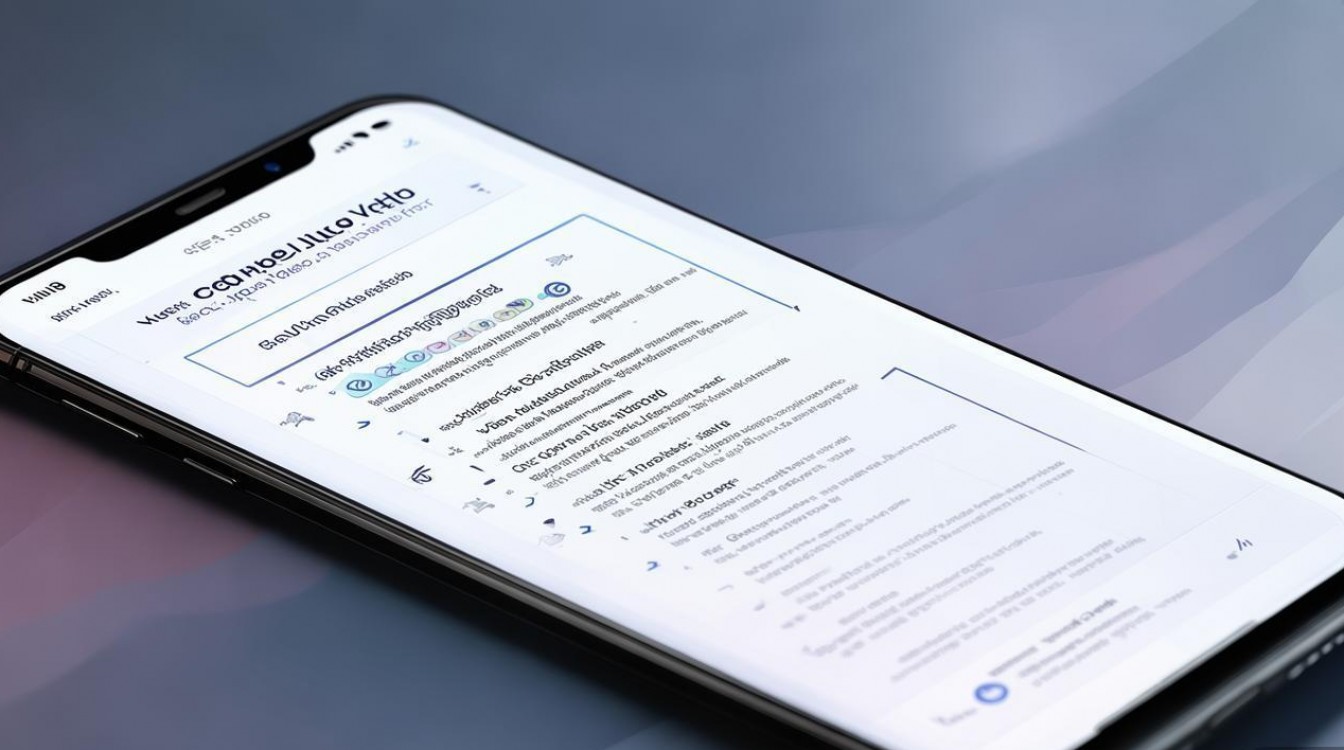
利用系统自带的“视频剪辑”功能是最便捷的方式,打开手机“相册”,选择要编辑的视频片段,点击“编辑”按钮,进入剪辑界面,你可以进行基础操作:点击“分割”功能,将长视频裁剪成多个片段,通过拖动片段调整播放顺序;使用“裁剪”工具,可以截取视频的某一部分,或调整画面比例(如9:16竖屏、16:9横屏);“变速”功能支持0.5倍慢动作、2倍快进等效果,适合制作卡点或延时视频,系统还提供“滤镜”选项,一键套用电影、复古等风格滤镜,提升画面质感;点击“音乐”,可从本地音乐库或“曲库”中选择背景音乐,并调节音量大小,避免人声与音乐冲突。
若需要更专业的剪辑效果,可下载第三方应用如“剪映”(CapCut),安装后打开应用,点击“开始创作”,导入视频素材,剪映的核心功能包括:智能字幕(自动识别语音生成字幕,支持手动修改样式)、画中画(叠加多个视频片段,调节透明度和大小)、关键帧动画(为画面缩放、旋转等设置关键帧,实现动态效果),制作旅行Vlog时,可将风景片段与人物***通过画中画组合,添加动态文字标注地点,并搭配转场特效(如闪黑、缩放)使画面切换更自然,对于细节优化,使用“调节”功能可手动调整亮度、对比度、饱和度,或套用“美颜”滤镜优化人物肤色。
视频导出前,需注意参数设置,在剪辑界面点击“导出”,根据平台需求选择分辨率:1080P(适合日常分享)、4K(适合高清画质需求);帧率选择30fps或60fps,60fps更适合运动场景;码率越高画质越好,但文件体积会增大,为视频添加标题和标签,方便管理和传播。
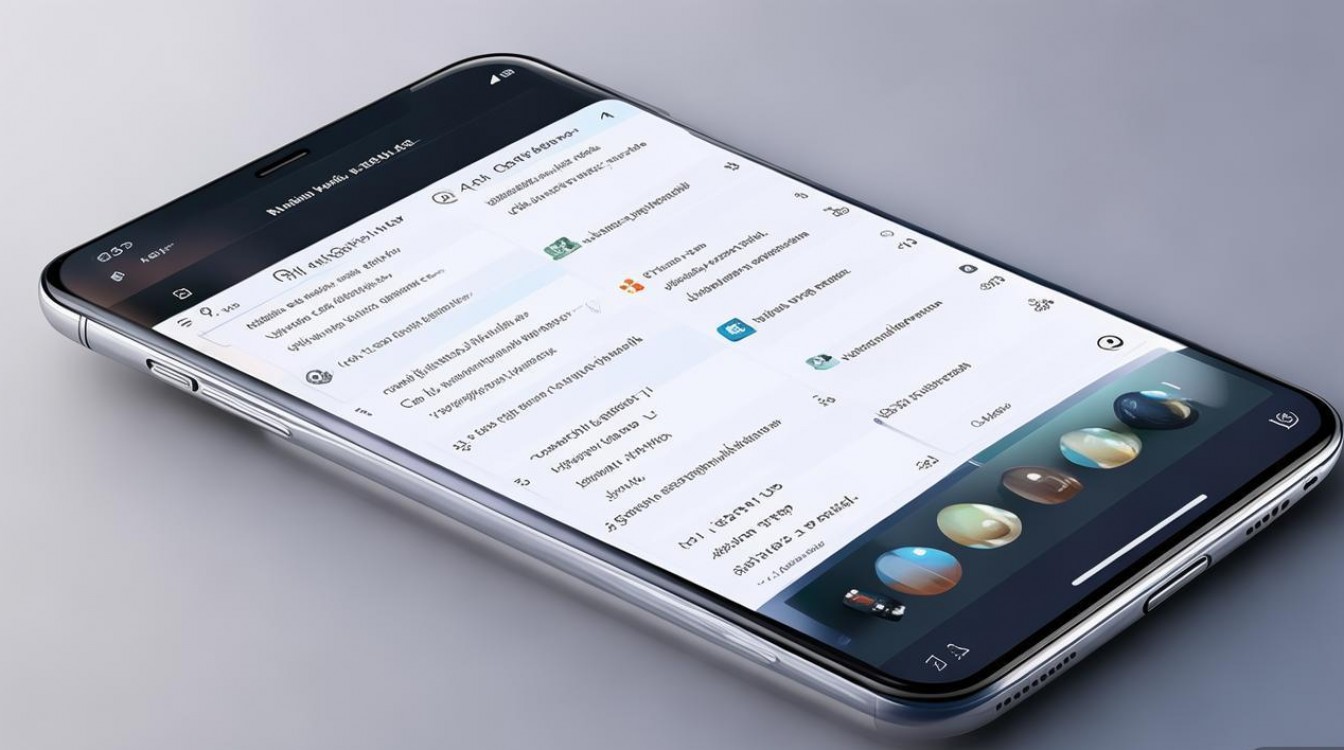
在制作过程中,常见问题包括:视频卡顿可通过关闭后台应用、清理存储空间解决;音频不同步可在剪辑中手动拖动音频轨道对齐;若素材较长,建议先整理素材库,删除不需要的片段,提高剪辑效率。
相关问答FAQs:
-
Q:vivo iQOO手机如何给视频添加字幕?
A:使用系统自带工具时,在“编辑”界面点击“文字”,输入字幕内容并调整样式;若用剪映,导入视频后点击“文本”,选择“智能字幕”自动识别语音,或手动添加字幕后通过“动画”功能设置入场效果。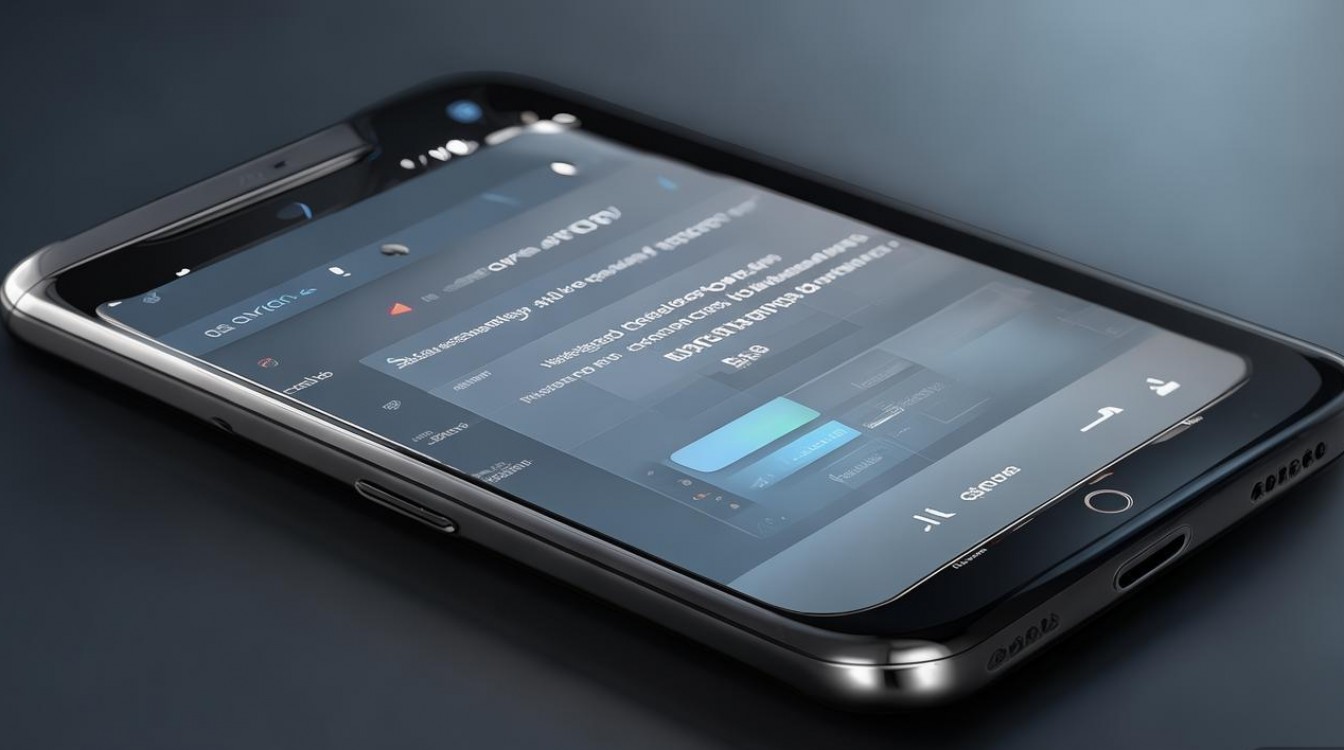
-
Q:为什么导出的视频模糊?如何提升画质?
A:模糊可能是分辨率设置过低或码率不足导致,导出时选择1080P或4K分辨率,码率调至“较高”或“最高”;拍摄时尽量开启“超清模式”,避免在弱光环境下拍摄,剪辑中避免过度压缩素材,可有效提升画质。
版权声明:本文由环云手机汇 - 聚焦全球新机与行业动态!发布,如需转载请注明出处。












 冀ICP备2021017634号-5
冀ICP备2021017634号-5
 冀公网安备13062802000102号
冀公网安备13062802000102号